
- Автор John Day [email protected].
- Public 2024-01-30 11:51.
- Последнее изменение 2025-01-23 15:05.


TMP007 - это инфракрасный датчик на термоэлементах, который измеряет температуру объекта, не контактируя с ним. Инфракрасная энергия, излучаемая объектом в поле датчика, поглощается термобатареей, встроенной в датчик. Напряжение термобатареи оцифровывается и подается на вход интегрированного математического процессора. Этот интегрированный математический движок вычисляет температуру объекта. Вот его рабочая демонстрация с Raspberry Pi с использованием java-кода.
Шаг 1: Что вам нужно..

1. Raspberry Pi
2. TMP007
3. Кабель I²C
4. I²C Shield для Raspberry Pi
5. Кабель Ethernet.
Шаг 2: Подключения:



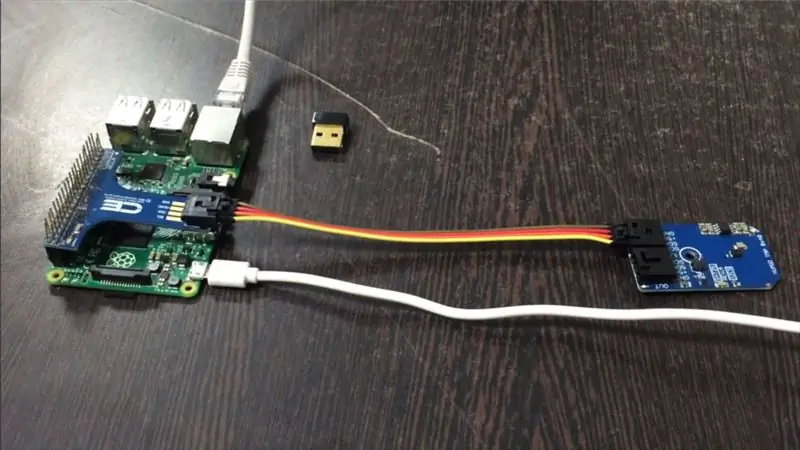
Возьмите щит I2C для raspberry pi и осторожно наденьте его на контакты gpio raspberry pi.
Затем подключите один конец кабеля I2C к датчику TMP007, а другой конец - к экрану I2C.
Также подключите кабель Ethernet к Pi, или вы можете использовать модуль Wi-Fi.
Подключения показаны на картинке выше.
Шаг 3: Код:
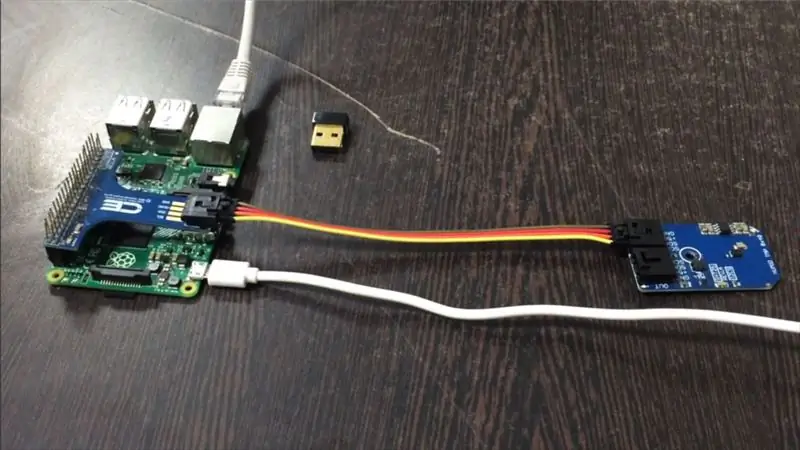
Java-код для TMP007 можно загрузить из нашего репозитория github - Сообщество Dcube Store.
Вот ссылка на то же самое:
Мы использовали библиотеку pi4j для java-кода, шаги по установке pi4j на raspberry pi описаны здесь:
pi4j.com/install.html
Вы также можете скопировать код отсюда, он выглядит следующим образом:
// Распространяется по свободной лицензии.
// Используйте его как хотите, для получения прибыли или бесплатно, при условии, что он соответствует лицензиям на связанные с ним работы.
// TMP007
// Этот код предназначен для работы с мини-модулем TMP007_I2CS I2C
import com.pi4j.io.i2c. I2CBus;
import com.pi4j.io.i2c. I2CDevice;
import com.pi4j.io.i2c. I2CFactory;
import java.io. IOException;
публичный класс TMP007
{
public static void main (String args ) выдает исключение
{
// Создаем I2CBus
Шина I2CBus = I2CFactory.getInstance (I2CBus. BUS_1);
// Получение устройства I2C, адрес I2C TMP007 0x41 (64)
I2CDevice device = bus.getDevice (0x41);
// Выбираем регистр конфигурации
// Непрерывное преобразование, режим компаратора
byte config = {0x15, 0x40};
device.write (0x02, config, 0, 2);
// Считываем 2 байта данных с адреса 0x03 (3)
// temp msb, temp lsb
byte data = новый байт [2];
device.read (0x03, данные, 0, 2);
// Преобразуем данные в 14-битные
int temp = (((данные [0] & 0xFF) * 256 + (данные [1] & 0xFC)) / 4);
если (температура> 8191)
{
темп - = 16384;
}
двойной cTemp = temp * 0,03125;
двойной fTemp = cTemp * 1.8 + 32;
// Выводим данные на экран
System.out.printf ("Температура в градусах Цельсия:%.2f C% n", cTemp);
System.out.printf ("Температура в градусах Фаренгейта:%.2f C% n", fTemp);
}
}
Шаг 4: Приложения:
TMP007 находит свое применение в системах, где требуется бесконтактное измерение температуры. Они используются в корпусах ноутбуков и планшетов, батареях и т. Д. Они также используются в радиаторах, а также в лазерных принтерах. Его более высокая эффективность при измерении температуры без контакта с реальным объектом дает ему дополнительные преимущества для различных приложений.
Рекомендуемые:
Использование инфракрасного датчика с Arduino: 8 шагов (с изображениями)

Использование инфракрасного датчика с Arduino: что такое инфракрасный (он же ИК) датчик? ИК-датчик - это электронный прибор, который сканирует ИК-сигналы в определенных диапазонах частот, определенных стандартами, и преобразует их в электрические сигналы на своем выходном контакте (обычно называемом сигнальным контактом) . ИК-сигнал
Корпус из МДФ для инфракрасного термометра Arduino: 4 шага (с изображениями)

Arduino Infrared Thermometer Gun Корпус из МДФ: Этот проект предназначен для изготовления инфракрасного термометра с Arduino, схема помещена в корпус из МДФ, похожий на медицинский инфракрасный термометр на рынке. Инфракрасный термометр с датчиком GY-906 используется для бесконтактного измерения температуры объекта, это может
Как сделать модуль инфракрасного датчика: 4 шага

Как сделать модуль ИК-датчика: Привет, ребята, я Маникант, и сегодня мы собираемся создать наш собственный модуль ИК-датчика. В этом проекте я собираюсь объяснить вам, как сделать свой собственный ИК-датчик и как использовать его с помощью Arduino. а также без ардуино. Я выстраивал линию следования и
Создание инфракрасного приемника Kodi / OSMC и сброса шляпы для Raspberry Pi: 5 шагов (с изображениями)

Создайте инфракрасный приемник Kodi / OSMC и сбросьте шляпу для Raspberry Pi: создайте ИК-приемник Kodi / OSMC и сбросьте шляпу для Raspberry Pi 3 Из комнаты я хотел бы: Управлять Kodi / OSMC, работающим на Raspberry Pi, с помощью пульта дистанционного управления Посмотрите, включен ли Raspberry Pi. Также, я бы хотел, чтобы моя семья
Отслеживание движения глаз с помощью инфракрасного датчика: 5 шагов

Отслеживание движения глаз с помощью инфракрасного датчика: я использовал инфракрасный датчик для определения движений глаз и управления светодиодом. Я сделал глазные яблоки с помощью светодиодной ленты NeoPixel
